Los routers Cisco son ampliamente utilizados en entornos empresariales y educativos por su confiabilidad y rendimiento. Sin embargo, una de las preguntas más frecuentes es: ¿Cómo configurar un router Cisco desde cero? Este post te ofrecerá una guía paso a paso para realizar una configuración básica, incluyendo comandos esenciales, ejemplos prácticos y consejos para optimizar su funcionamiento.
¿Por qué elegir un router Cisco?
Antes de entrar en la configuración, es importante entender por qué los routers Cisco son tan populares:
- Rendimiento confiable: Ideales para gestionar grandes volúmenes de tráfico.
- Amplia personalización: Permiten configuraciones avanzadas según las necesidades de la red.
- Soporte técnico: Ofrecen documentación extensa y soporte profesional.
- Certificaciones: Están diseñados para cumplir con estándares de la industria.
Paso 1: Requisitos iniciales
Para comenzar con la configuración, asegúrate de tener lo siguiente:
- Acceso físico al router: Conéctalo a tu computadora mediante un cable consola.
- Software terminal: Usa programas como PuTTY o Tera Term para acceder a la interfaz del router.
- Credenciales: Si el router ya tiene configuraciones previas, necesitarás el usuario y contraseña.
- Planificación de red: Define direcciones IP, subredes y roles antes de comenzar.
Paso 2: Acceso al router Cisco
- Conecta el cable consola desde tu PC al puerto consola del router.
- Abre el software terminal e ingresa los siguientes parámetros de conexión:
- Velocidad: 9600 bps
- Bits de datos: 8
- Paridad: Ninguna
- Bits de parada: 1
- Una vez conectado, presiona Enter para acceder al modo de usuario del router.
Paso 3: Configuración básica del router Cisco
1. Entrar en modo privilegiado
Escribe el siguiente comando y presiona Enter:
#enable
2. Entrar al modo de configuración global
Usa este comando:
#configure terminal
3. Cambiar el nombre del router
El nombre por defecto suele ser «Router». Puedes cambiarlo con:
#hostname MiRouter
4. Configurar una contraseña para acceso seguro
Configura una contraseña para el modo privilegiado:
#enable secret MiContraseñaSegura
5. Configurar las interfaces de red
Activa una interfaz y asigna una dirección IP:
#interface GigabitEthernet0/0
#ip address 192.168.1.1 255.255.255.0
#no shutdown
6. Configurar el gateway por defecto
#ip route 0.0.0.0 0.0.0.0 192.168.1.254
7. Guardar la configuración
No olvides guardar los cambios realizados:
#write memory
Paso 4: Comprobación y pruebas
Una vez realizada la configuración básica, realiza las siguientes pruebas:
- Comprobar interfaces activas:
show ip interface brief- Hacer ping a otra dirección IP en la red:
ping 8.8.8.8- Verificar la tabla de rutas:
show ip routeConsejos para optimizar tu configuración
- Habilita un firewall: Protege tu red de accesos no autorizados.
- Configura NAT: Si tienes dispositivos conectados a internet, el Network Address Translation (NAT) es esencial.
- Monitorea el tráfico: Utiliza comandos como
show running-configpara auditar las configuraciones. - Actualiza el firmware: Mantén el IOS (sistema operativo de Cisco) actualizado.
Ventajas y desventajas de los routers Cisco
Ventajas:
- Escalabilidad para redes grandes y pequeñas.
- Personalización para necesidades específicas.
- Soporte para protocolos avanzados como OSPF, EIGRP y BGP.
Desventajas:
- Costo elevado en comparación con otras marcas.
- Curva de aprendizaje para usuarios principiantes.
- Algunos modelos requieren licencias adicionales para funciones avanzadas.
Alternativas a los routers Cisco
Si bien Cisco es una marca líder, existen otras opciones en el mercado:
- MikroTik: Ideal para pequeñas empresas con un presupuesto limitado.
- Ubiquiti: Ofrece dispositivos de alta calidad a precios competitivos.
- TP-Link: Una opción asequible para usuarios domésticos.
- Huawei: Excelente para redes empresariales grandes.
Conclusión
Configurar un router Cisco puede parecer desafiante al principio, pero con esta guía paso a paso, tendrás una base sólida para administrar tu red de manera eficiente. Recuerda que el éxito en la configuración depende de una planificación adecuada y de seguir buenas prácticas de seguridad.
Si necesitas más detalles sobre configuraciones avanzadas, ¡déjanos un comentario y estaremos encantados de ayudarte!
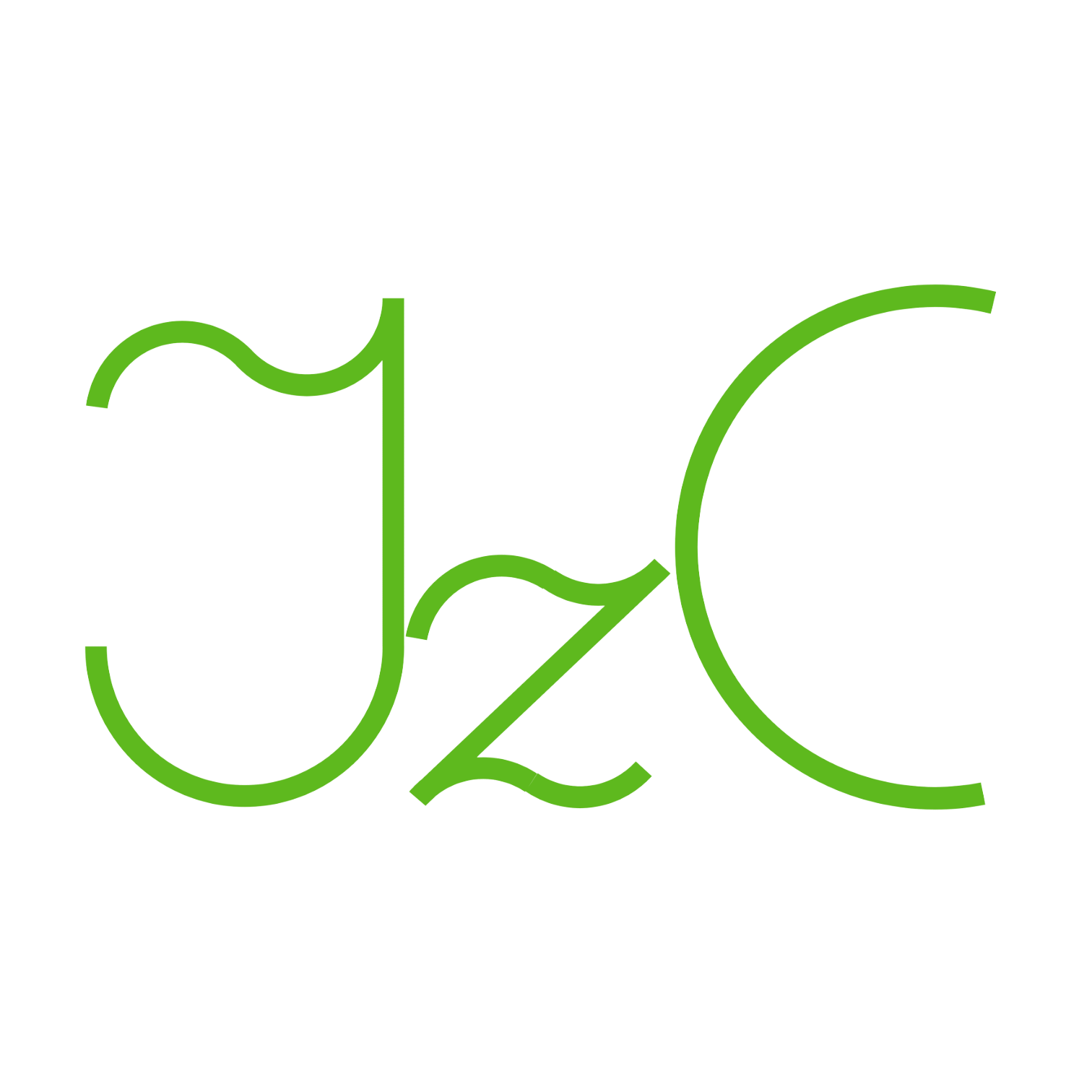


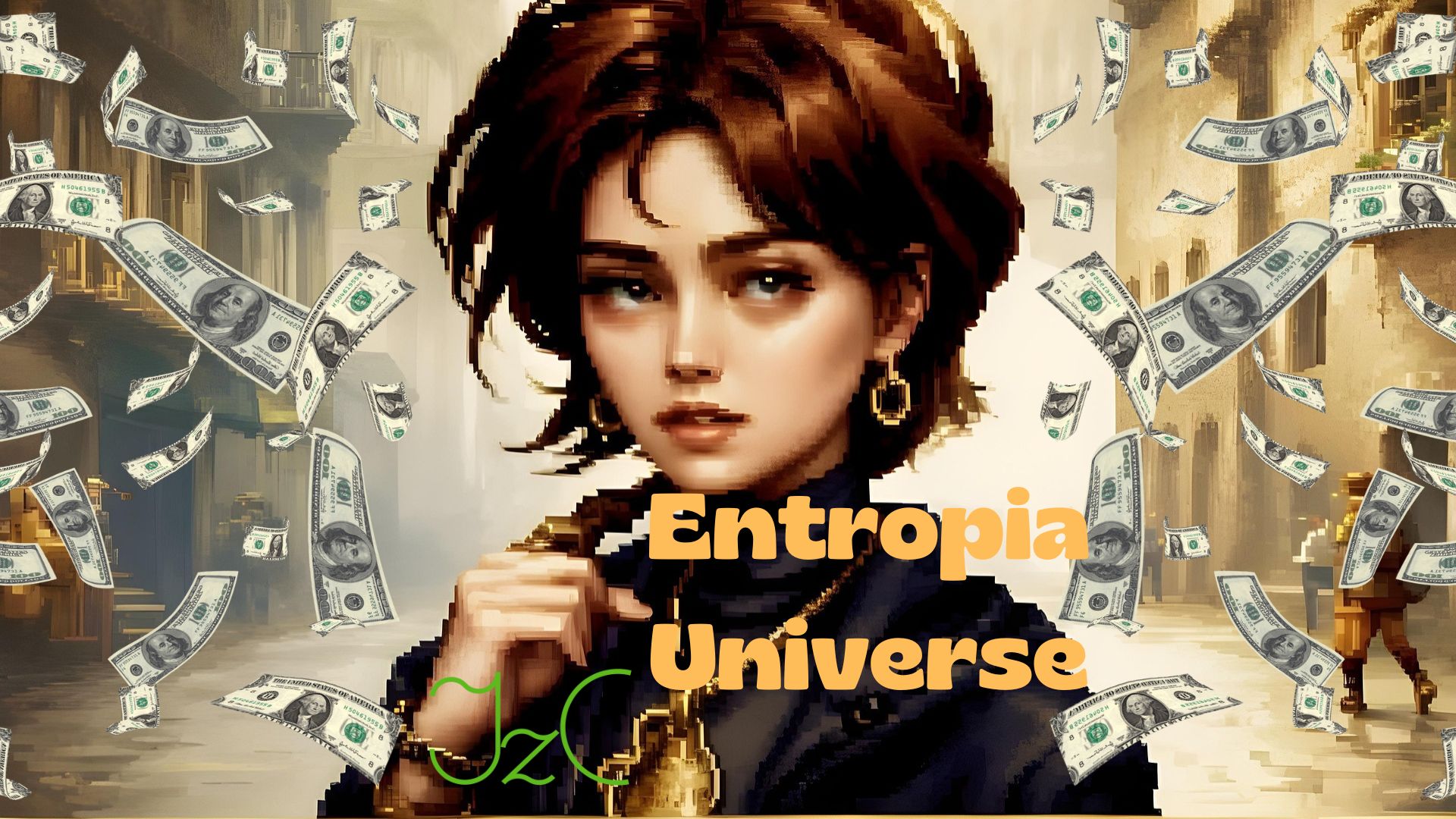

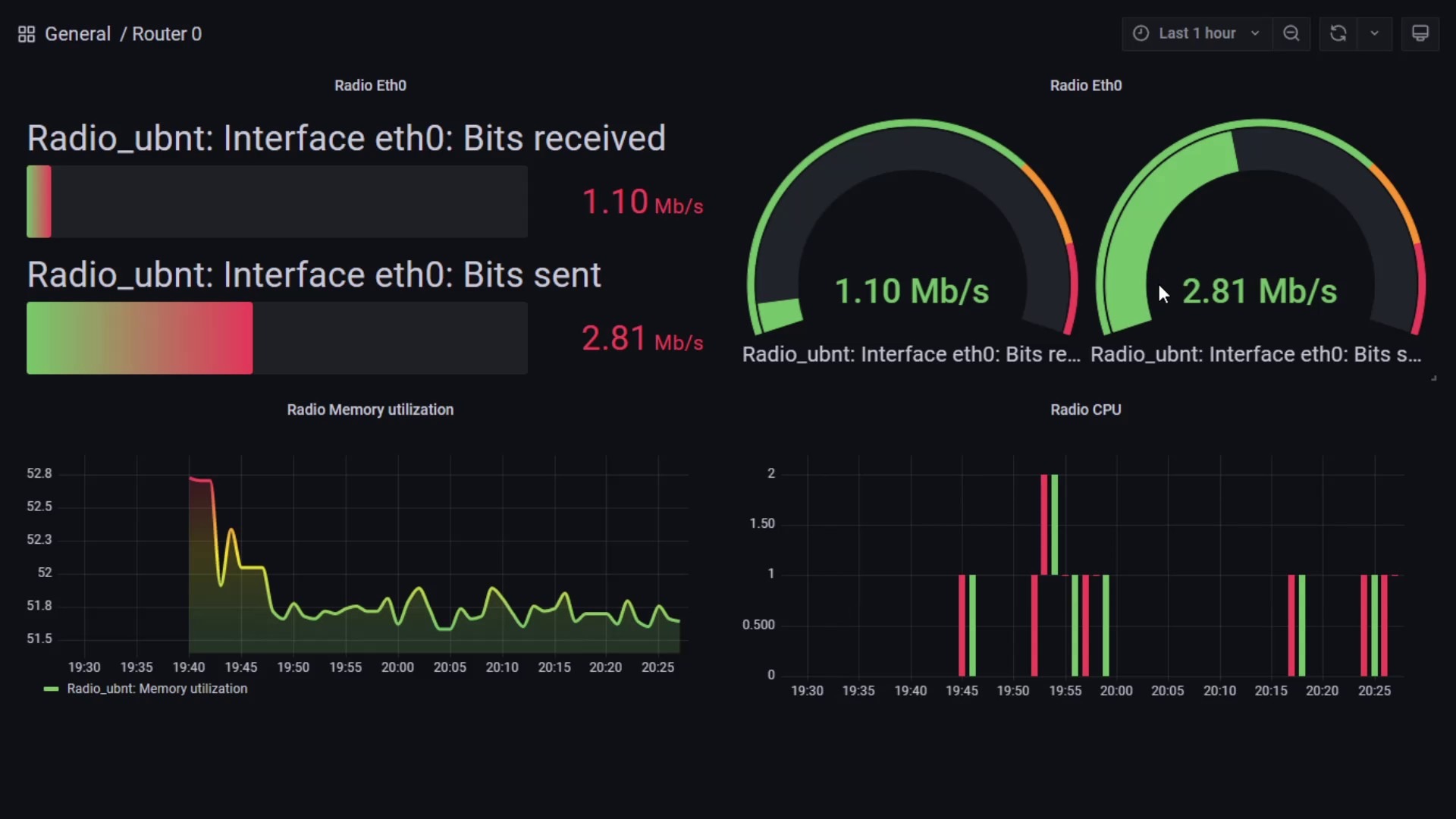








Deja una respuesta